Thêm mới bài viết
Để thêm bài viết mới vào blog bạn thực thi theo những bước dưới đây :
- Nhập thông tin bài viết
- Tối ưu SEO
- Cài đặt trạng thái Ẩn/hiển thị
- Thêm ảnh bài viết
- Chọn nguồn bài viết và chọn danh mục
- Tạo tag cho bài viết
Hướng dẫn chi tiết:
- Bước 1: Truy cập trang quản trị, click vào Website và chọn Blog
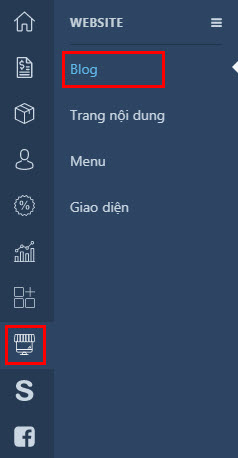
Bạn đang đọc: Thêm mới bài viết
- Bước 2: Tại trang Bài viết, click vào nút Thêm bài viết
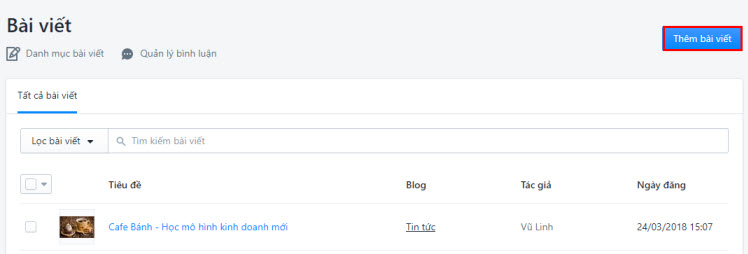
- Bước 3: Tại trang Đăng bài bài viết mới, điền đầy đủ các thông tin: Tiêu đề, Nội dung, Tóm tắt
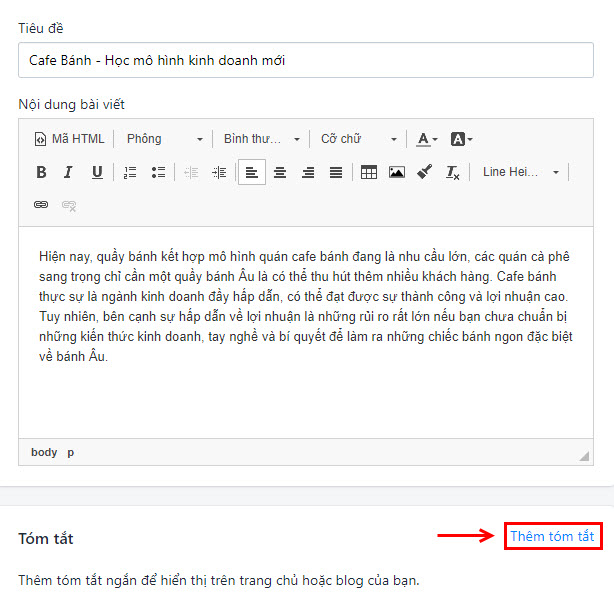
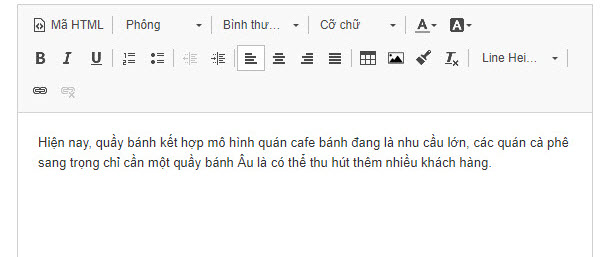
- Tiêu đề: Tên bài viết ngắn gọn
- Nội dung bài viết: Nội dung chính của bài viết, bạn cũng có thể thêm hình ảnh hoặc video vào bài viết.
- Tóm tắt: Phần tóm tắt những ý chính của nội dung bài viết
- Bước 4: Thiết lập Tối ưu SEO

Hầu hết người mua đều tìm kiếm bài tin bằng cách sử dụng những công cụ tìm kiếm như Google hoặc Bing. Bạn hoàn toàn có thể biến hóa cách hiển thị nội dung tiêu đề, diễn đạt bài viết của bạn trên những công cụ tìm kiếm bằng cách chỉnh sửa SEO website tại phần này .
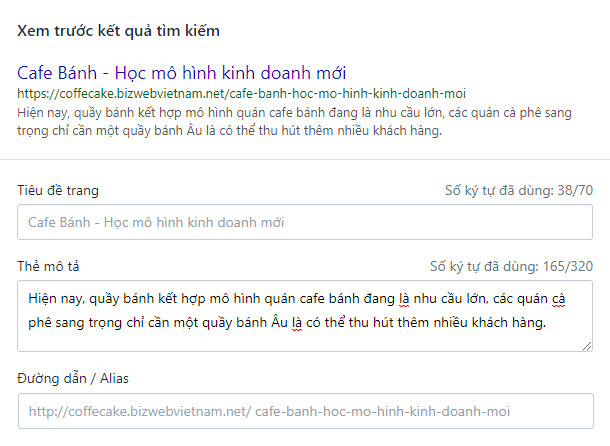
Nhập thẻ tiêu đề, thẻ diễn đạt và chỉnh sửa đường dẫn / Alias sau đó xem trước tác dụng sẽ hiển thị trên Google khi tìm kiếm .
- Bước 5: Cài đặt trạng thái Hiển thị/Ẩn hoặc đặt lịch hiển thị cho bài viết
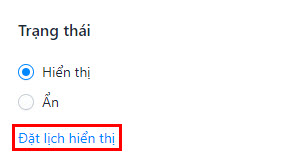
- Hiển thị: Chọn trạng thái Hiển thị để sản phẩm hiển thị trên website
- Ẩn: Chọn trạng thái Ẩn trong trường hợp bạn không muốn sản phẩm hiển thị
- Đặt lịch hiển thị: Nếu bạn không muốn bài viết sẽ xuất hiện trên website ngay mà cần chờ một thời gian nữa mới hiển thị lên site, bạn có thể đặt ngày bài viết sẽ hiển thị.
Ví dụ : Bạn muốn bài viết sẽ hiển thị trên website vào ngày 11/4/2018 vào lúc 4 : 51 chiều bạn sẽ thiết lập như hình dưới đây :
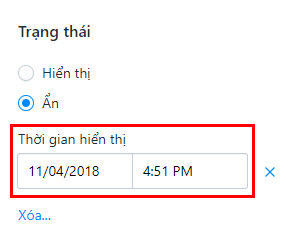
Xem thêm: Bybit giành giải thưởng sàn giao dịch tiền điện tử tốt nhất tại Cryptocurrency World Expo 2022
- Bước 6: Thêm ảnh đại diện cho bài viết, bạn click chọn nút Upload ảnh để thêm ảnh
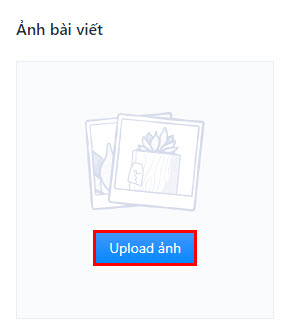
- Bước 7: Tại mục Nguồn bài viết bạn sẽ lựa chọn tên Tác giả và Danh mục bài viết sẽ hiển thị
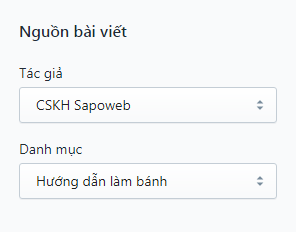
- Tác giả: Tên tác giả của bài viết, các tác giả sẽ hiển thị tên tương ứng với các tài khoản quản trị bạn đã khởi tạo trong mục Cấu hình tài khoản.
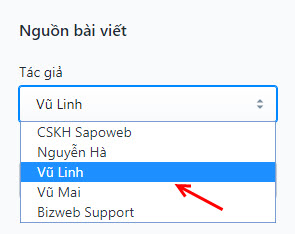
- Danh mục: Chọn danh mục bài viết mà bài tin sẽ hiển thị
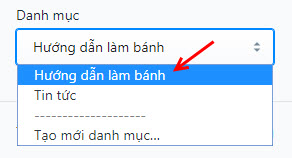
Trong trường hợp bạn không muốn lựa chọn danh mục đã tạo từ trước đó bạn có thể chọn Tạo mới danh mục và Nhập tên danh mục tương ứng tại khung:
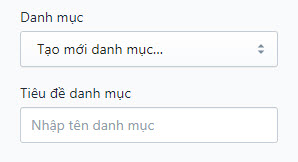
- Bước 8: Tạo tags cho bài viết
Bạn nhập những từ khóa để phân loại bài viết cũng như nhập những từ khóa tương quan đến bài viết có năng lực tìm kiếm cao để bài viết của bạn thuận tiện hiển thị trong công cụ tìm kiếm của Google hoặc công cụ tìm kiếm khác
– Nhập tag vào ô Tags và nhấn enter để nhập tiếp các tag khác
– Để xóa tag, click vào dấu x bên cạnh mỗi tag đã nhập .
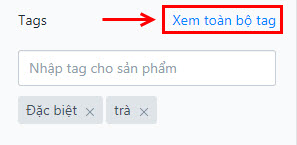
Nếu bạn không muốn nhập thủ công từng tag hoặc muốn chọn các tag đã nhập từ trước đó, bạn click chọn Xem toàn bộ tag, hệ thống sẽ hiển thị pop up thông tin các Tag đã được tạo.
- Tại mục Toàn bộ Tag: Click chọn các tag liên quan đến sản phẩm và chọn Áp dụng
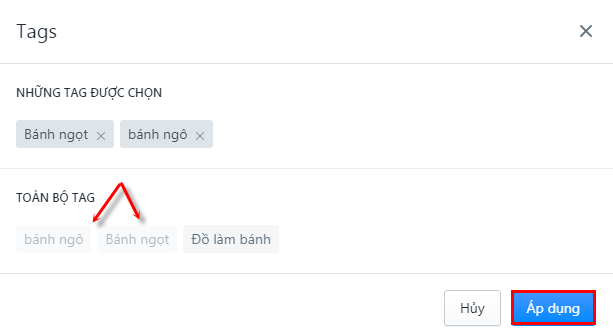
- Bước 9: Click nút Lưu để thêm bài viết
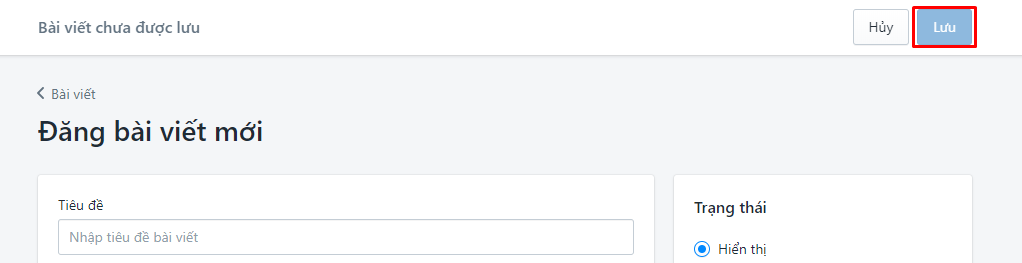
Source: https://evbn.org
Category: blog Leading















![Toni Kroos là ai? [ sự thật về tiểu sử đầy đủ Toni Kroos ]](https://evbn.org/wp-content/uploads/New-Project-6635-1671934592.jpg)


